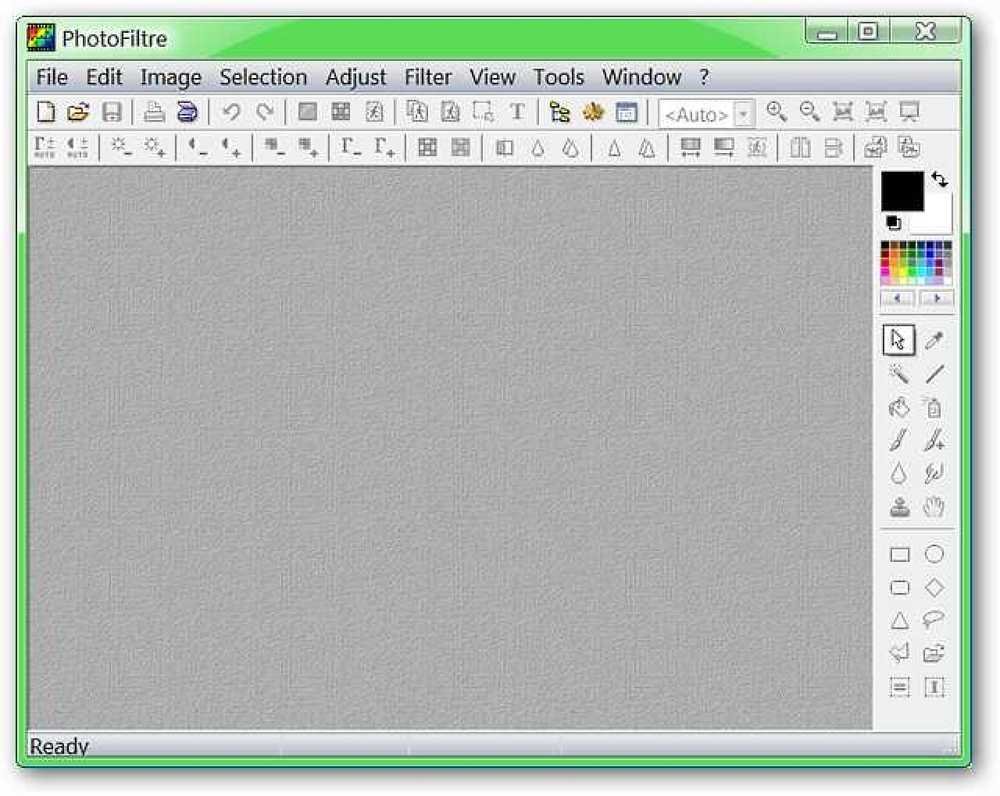MS OfficeドキュメントをOffice Live Workspaceで効率的に操作する
マイクロソフトは実際に彼らのライブサービスでいくつかの印象的なものを思い付いた。まだベータ版ですが誰にでも開放されている新しい機能の1つは Office Liveワークスペース. Office Live Workspaceの目的は、自分自身と他のチームメンバーの両方にとって、ドキュメントのより効率的なアクセスと使用を可能にすることです。.
フラッシュドライブを紛失するために添付ファイルを電子メールで送信したりデータを簡単に保存したりする必要がなくなり、すべての文書を安全で一元管理された場所から保存および処理できるようになりました。 Office Live Workspaceを簡単に見ると、ドキュメントをサイトに保存する方法が説明されています。.
あなたがする必要がある最初の事は追加することです Microsoft Office Liveアドインバージョン2.1それをインストールした後、システムの再起動が必要です.
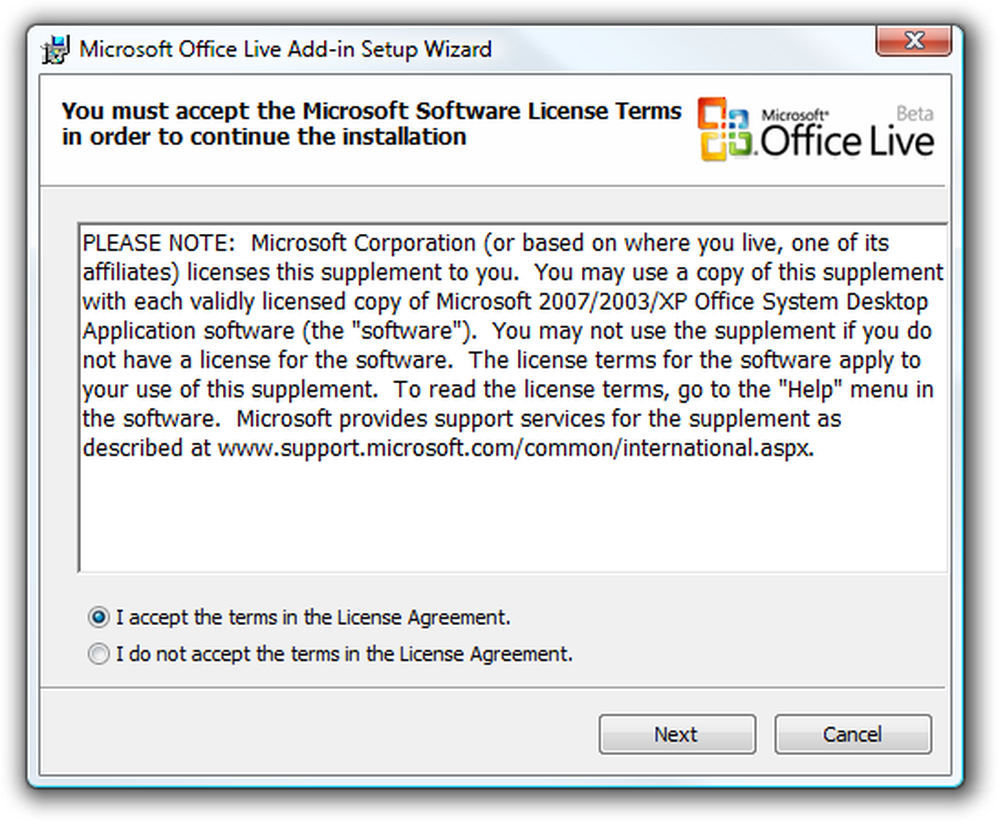
さて、どうやって見ましょう オフィスライブ 動作します。このデモでは、Word 2007文書を使用しています。自宅で仕事をするために、これを自分と共有したいと思います。クリックしてください オフィスボタン そしてに行く Office Liveに保存する. まだサインインしていない場合は、以下のメッセージが表示されます。.
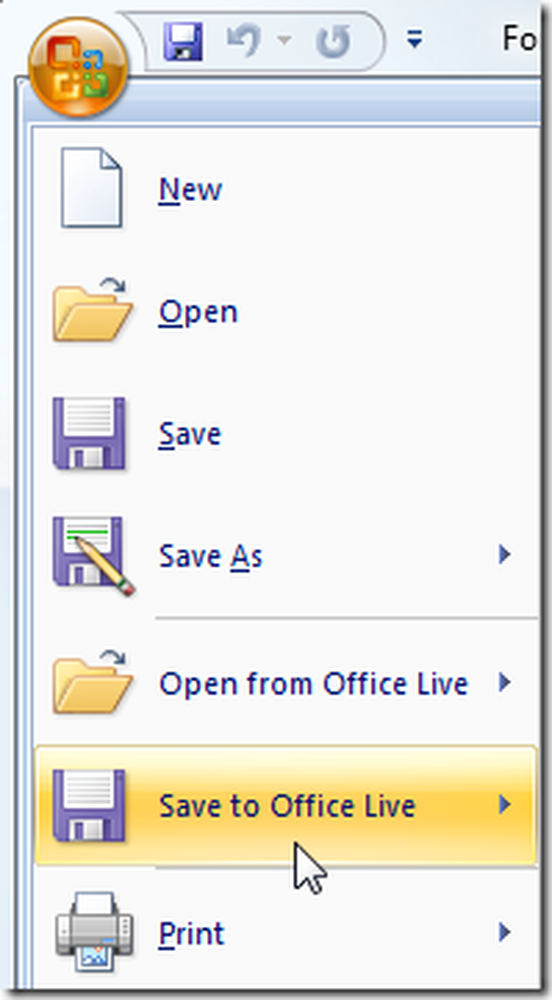
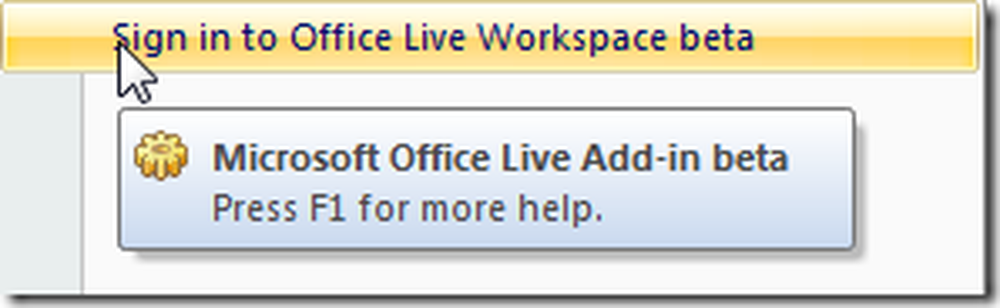
サインインするための.NETパスポート画面がポップアップ表示されます。.
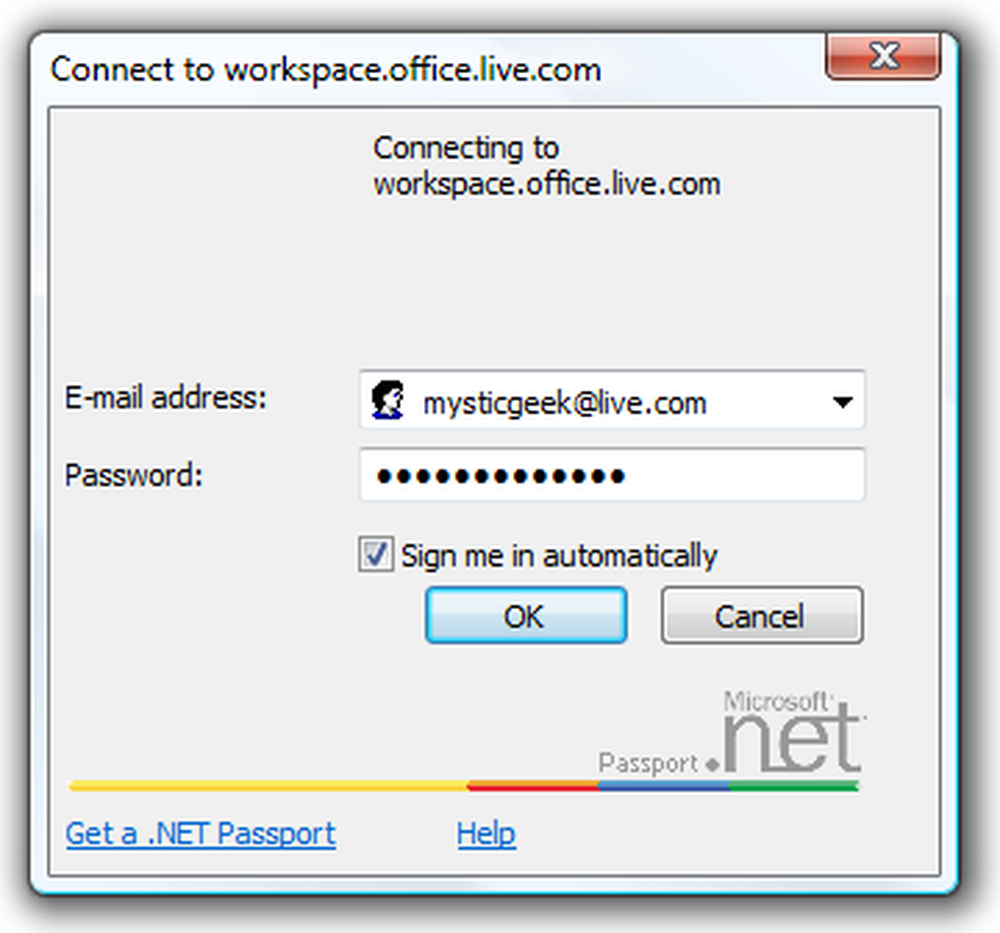
サインインすると、サインインボタンがあったドキュメントが表示されます。これをクリックすると、Office Live Workspaceへの直接接続が開きます。.
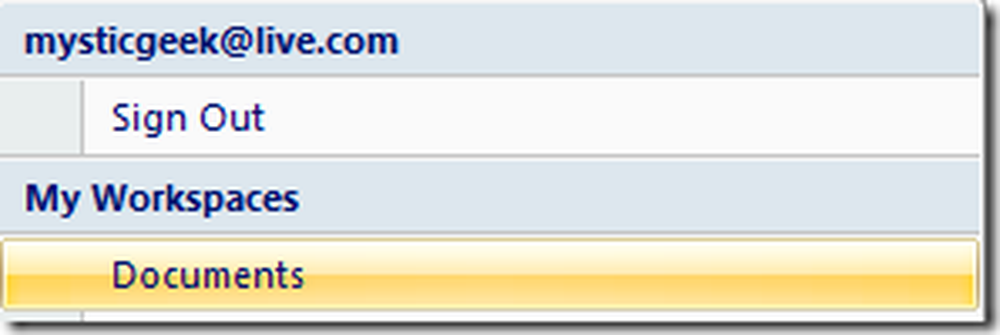
ドキュメントをLive Workspaceに保存するだけです。必ずOffice Liveのサポートされているファイルの種類を選択してください。それ以外の場合、ファイルはワークスペースに保存されますが、アクセス権を持つ人は変更を加える前にダウンロードする必要があります。.
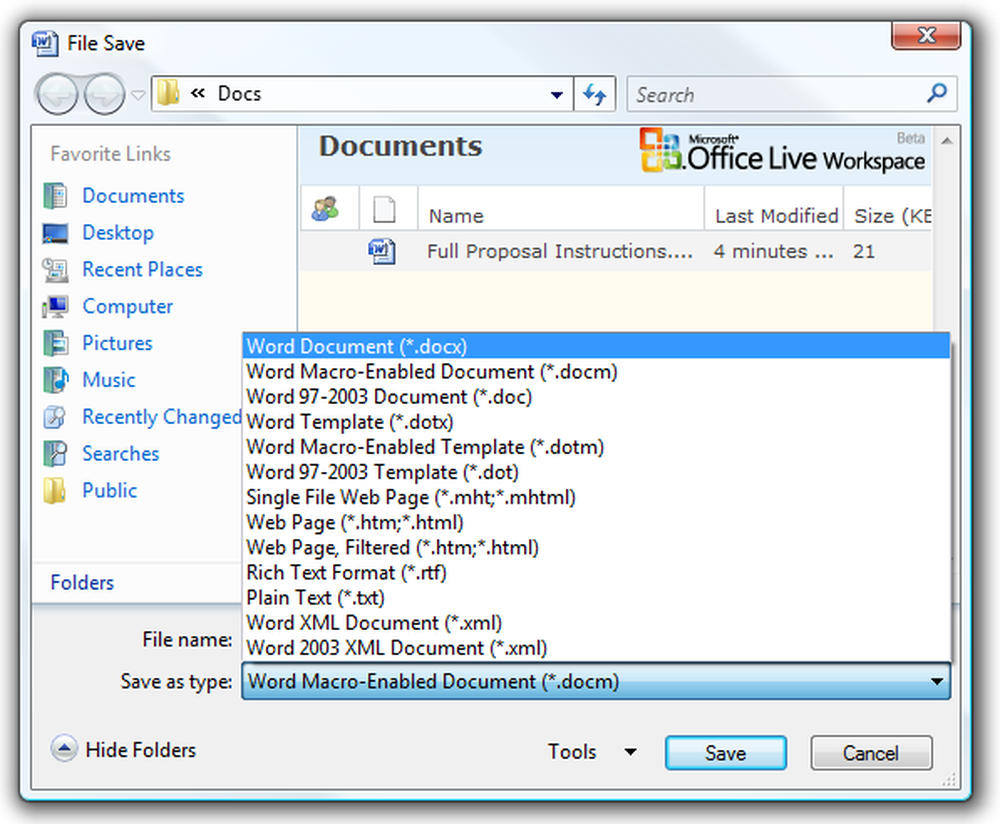
これで、Office Liveサイトにワークスペースにログインしたときに、保存したドキュメントが表示されます。このOffice Workspaceにアクセスできる人はだれでもこの文書を読んで変更することができます。ドキュメントのタイトルの上にマウスを置くと、ポップアップメニューにさまざまなオプションが表示されます。.
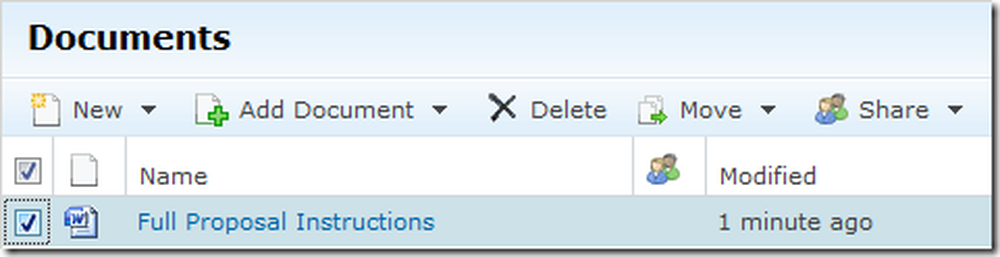
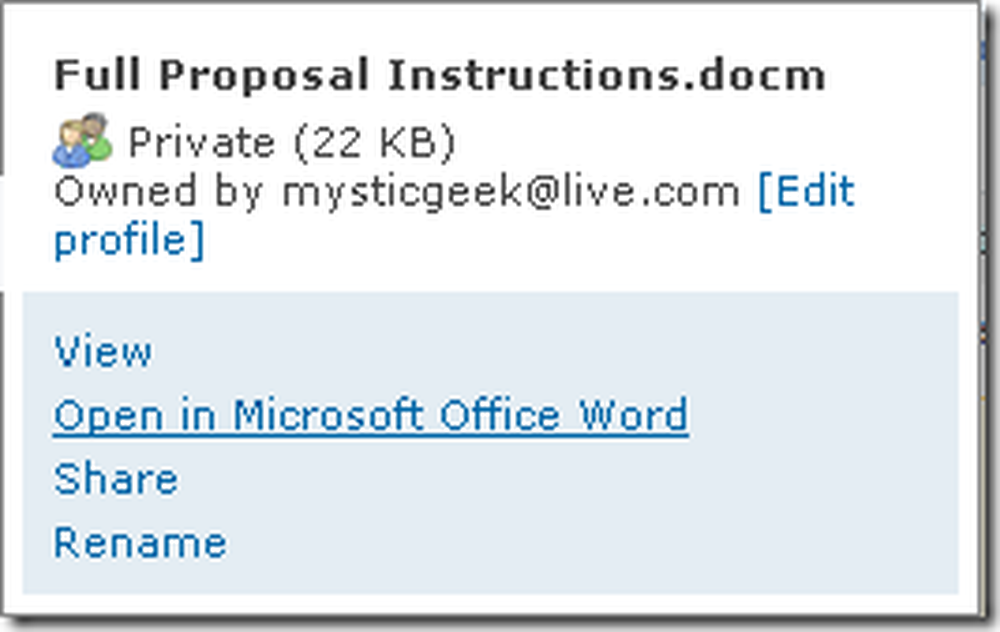
Office Liveで開いているときにドキュメントの上部に表示されるさまざまなオプションを含むツールバーもあります。.

文書を共有するのは簡単です。文書を開いた状態で、共有アイコンをクリックします。次に、自分の電子メールアドレスをに入力して、ドキュメントを閲覧したい人の電子メールアドレスを入力します。 視聴者 フィールド。メールアドレスをに入力します。 編集者 編集アクセスを許可したい人のためのフィールド.
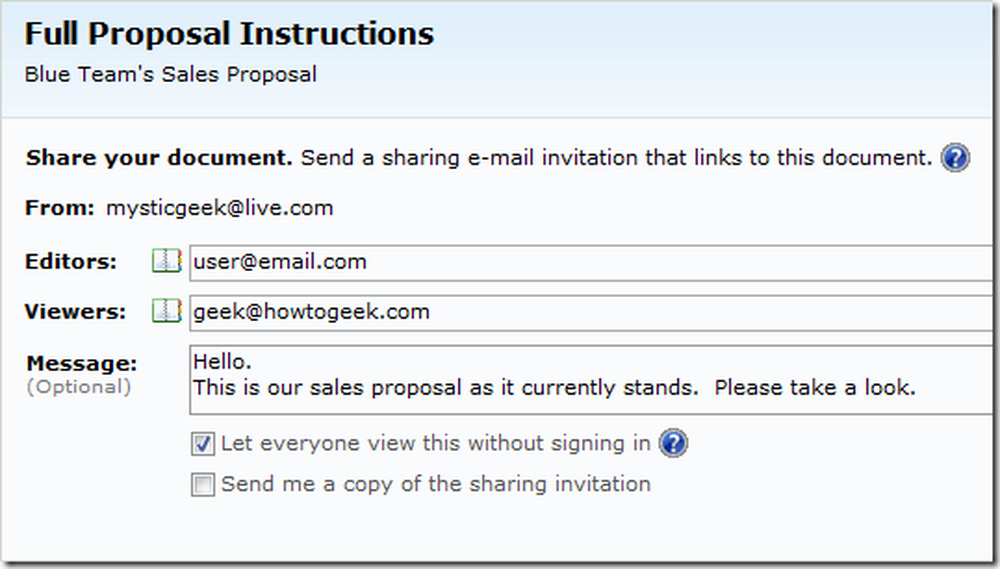
これは紹介としての意味です。 Office Liveワークスペース 提供されている内容に慣れることができます。来週私たちはこのサービスにもっと深く入り込み、もっとクールな機能が使えるようになるでしょう。また、カバーします オフィスライブスモールビジネス 中小企業のオーナーをオンラインにし、顧客や従業員と効率的に仕事をすることができます。.